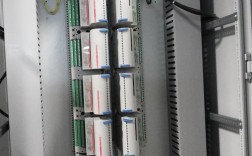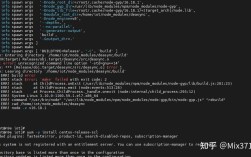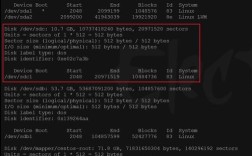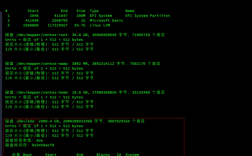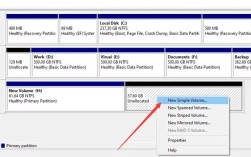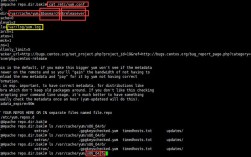如何查看电脑硬盘
在当今数字化时代,电脑硬盘作为存储设备扮演着至关重要的角色,它不仅决定了数据存储的空间大小,还直接影响到计算机的使用效率和数据管理,了解如何查看和管理硬盘的容量是每个电脑用户必须掌握的基本技能,本文将详细介绍多种方法来查看电脑硬盘的信息,包括操作系统工具、命令行工具、第三方软件工具以及通过BIOS/UEFI固件等。
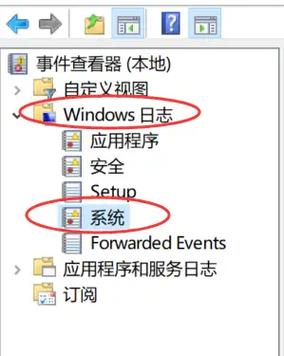
使用操作系统工具查看硬盘容量
Windows系统
在Windows操作系统中,最直接的方法是通过文件资源管理器查看硬盘容量,具体步骤如下:
1、打开文件资源管理器。
2、右击“此电脑”,选择“管理”。
3、点击左侧菜单中的“磁盘管理”。
4、在右侧窗口中,可以看到所有硬盘分区的详细信息,包括每个分区的容量、已使用空间和剩余空间。
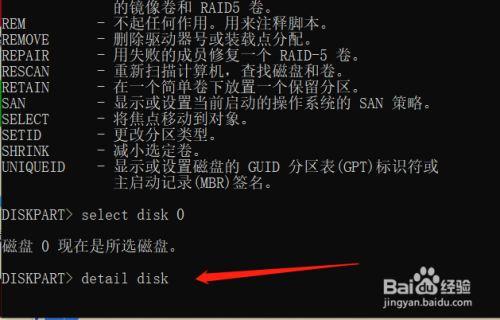
还可以通过任务栏上的文件夹图标打开“文件资源管理器”,然后点击“此电脑”下的“设备和驱动器”来查看计算机磁盘的大小和可用存储容量。
macOS系统
在macOS系统中,可以通过以下步骤查看硬盘容量:
1、点击屏幕左上角的苹果图标,选择“关于本机”。
2、在弹出的窗口中,选择“存储”。
3、即可看到连接到Mac上的所有存储设备的概览,包括内置硬盘驱动器和外接存储设备的使用情况。
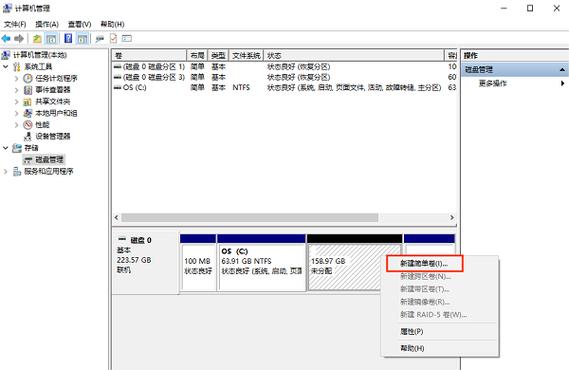
使用命令行工具
Windows系统
在Windows系统中,可以使用命令提示符来查看硬盘容量,具体操作如下:
1、按下Win+R键,输入cmd并按回车键打开命令提示符。
2、在命令提示符中输入diskpart并按回车键。
3、接着输入list disk并按回车键,即可显示所有硬盘及其大小。
macOS系统
在macOS或Linux系统中,可以使用终端来查看硬盘信息:
1、打开终端。
2、输入diskutil list并按回车键,即可查看到所有已安装的硬盘及其分区信息。
3、通过df h命令,也可以查看各分区的使用情况。
使用第三方软件工具
对于那些寻求更多功能和详细信息的用户,市面上有许多第三方软件可以满足需求,这些软件不仅可以显示硬盘的总容量,还可以提供硬盘健康状态、温度、读写速度等高级信息,常见的硬盘管理软件包括CrystalDiskInfo、HWMonitor等。
查看硬盘的物理或电子标签
如果能够接触到硬盘本身,查看硬盘的物理标签也是一种方法,大多数硬盘的标签上会直接显示容量信息,如果你通过USB等方式外接硬盘,一些硬盘封装盒或适配器的电子界面上也会显示连接硬盘的容量信息。
通过BIOS或UEFI固件查看
在计算机启动过程中,通过进入BIOS或UEFI设置界面,也可以查看到硬盘的容量信息,这种方法比较原始,但在某些特定情况下(如操作系统无法启动时),它能提供一个可靠的备选方案。
| 方法 | 适用系统 | 详细步骤 |
| 操作系统工具 | Windows, macOS | Windows: 文件资源管理器 > 此电脑 > 管理 > 磁盘管理;macOS: 关于本机 > 存储 |
| 命令行工具 | Windows, macOS, Linux | Windows:diskpart >list disk;macOS/Linux:diskutil list,df h |
| 第三方软件工具 | Windows, macOS, Linux | 下载并安装CrystalDiskInfo、HWMonitor等软件 |
| 物理标签 | 所有系统 | 查看硬盘物理标签或外接硬盘封装盒上的电子界面 |
| BIOS/UEFI固件 | 所有系统 | 开机时进入BIOS或UEFI设置界面 |
相关问答FAQs
问题1:如何在Windows 7及更低版本中查看SSD的固件版本?
答案:在Windows 7及更低版本中,可以通过设备管理器查看SSD的固件版本,具体步骤如下:
1、单击开始菜单,依次选择控制面板 > 系统 > 硬件。
2、选择设备管理器,展开磁盘驱动器。
3、右键单击SSD并选择属性。
4、选择详细信息选项卡,然后从下拉菜单中选择硬件ID,固件版本将显示在最右边。
问题2:如何更新SSD的固件版本?
答案:要更新SSD的固件版本,可以访问SSD制造商的支持页面获取相关指南和固件下载链接,对于Crucial英睿达MX系列、BX系列、M550和M500 SSD,可以下载Storage Executive软件来进行固件更新。
掌握查看硬盘容量的方法对于有效管理计算机资源至关重要,无论是通过操作系统内置工具、命令行、第三方软件,还是通过检查硬盘的物理标签或BIOS/UEFI设置,了解硬盘的使用情况可以帮助用户做出更加合理的存储决策,从而提高工作效率和计算机性能,随着技术的不断进步,硬盘的容量正以惊人的速度增长,而这些方法将继续为用户提供查看和管理这些存储空间的有效手段。